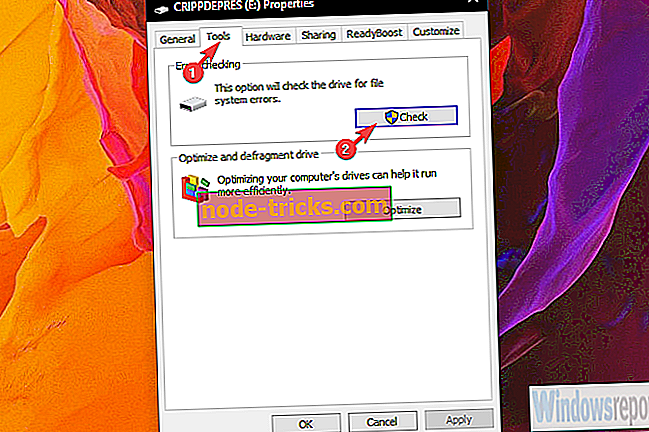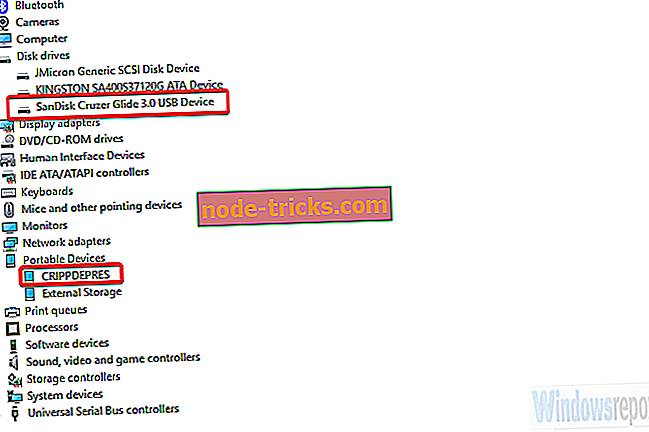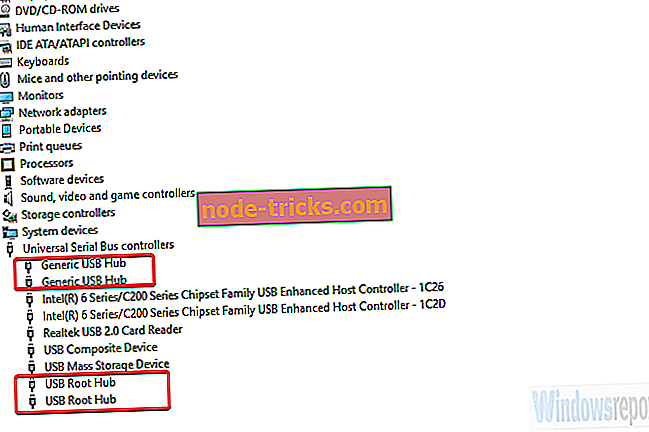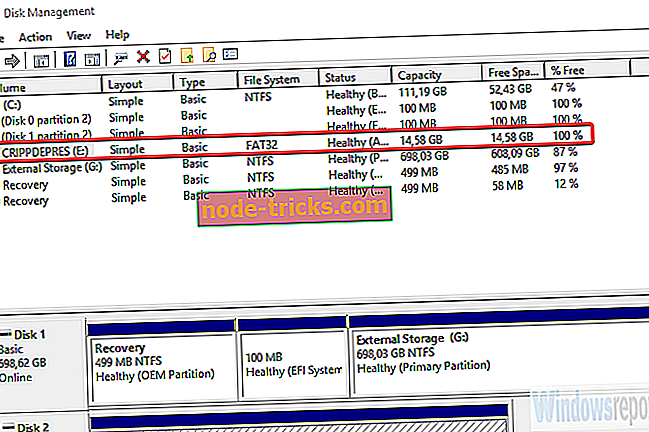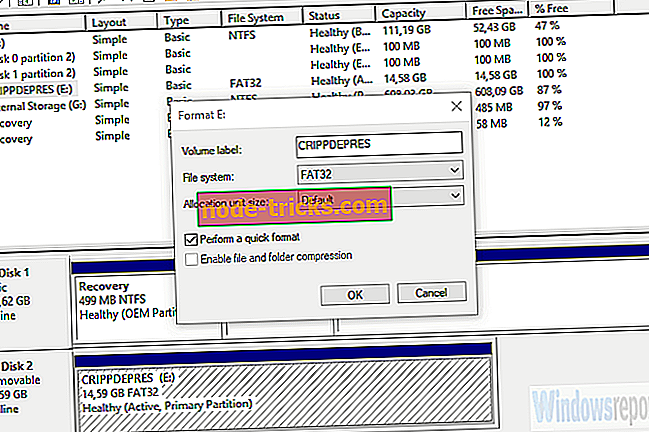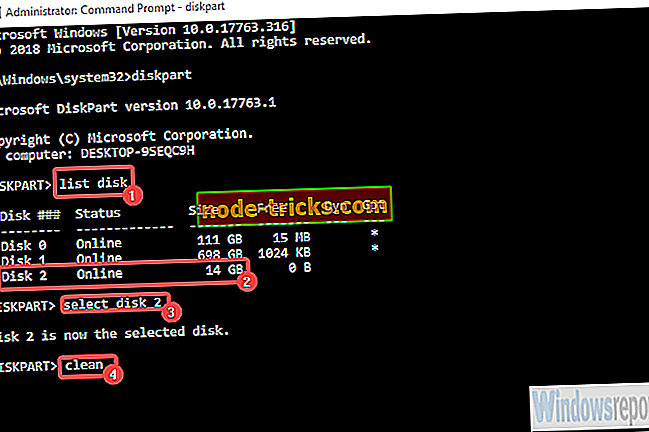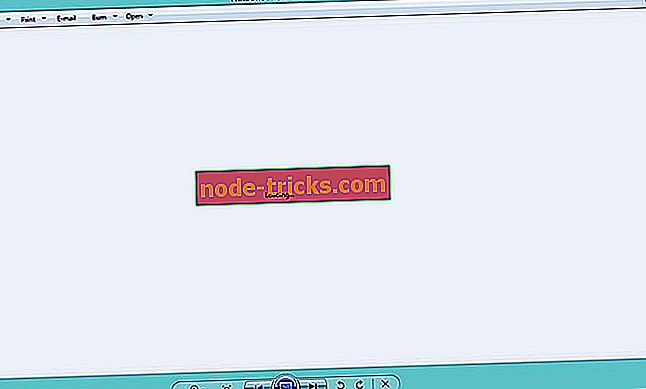Što učiniti ako sustav Windows ne može formatirati pogon na olovci
USB bljesak Pogoni (olovke pogoni, flash palice) gotovo u potpunosti preselili diskove iz slike. Oni su brzi, možete pisati sve što poželite kad god želite i oni su veliki u pohrani, ali male veličine. Savršeni pratioci podataka.
Međutim, zbog opsežne uporabe, oni imaju tendenciju da postanu korumpirani, počnu se loše ponašati i neće raditi kako je planirano. Tu je to "Windows nije mogao formatirati pogon olovke" kada korisnici pokušaju formatirati pogon olovke unutar Windows sučelja.
Srećom, možete to popraviti ili, još bolje, koristiti alternativne opcije za formatiranje pogona. Važno je da na vašem pogonu nema šifriranja jer Windows neće formatirati šifrirane pogone. Sve ostalo što trebate je ispod.
Kako formatirati pogon na olovci ako Windows nije uspio
- Pokušajte popraviti pogon na olovci
- Provjerite upravljačke programe
- Formatirajte pogon USB olovke s Disk Management
- Formatirajte pogon USB olovke s naredbenim retkom
Rješenje 1 - Pokušajte popraviti pogon olovkom
Prvo, pokušajmo prebaciti USB portove i ponovno pokrenuti računalo. Ponekad problem nije u flash pogonu (olovkom), nego u USB portu. Ako vaše računalo još uvijek ne može formatirati pogon, čak i kada je priključeno na drugi priključak, predlažemo vam da ga popravite.
To nije neuobičajeno jer su flash diskovi često prisilno isključeni. To, zajedno s čestim čitanje / pisanje promjene može dovesti do korupcije ili loših sektora.
Da biste popravili dotični pogon, slijedite ove korake:
- Priključite USB pogon u funkcionalni USB priključak.
- Otvorite File Explorer ili ovo računalo.
- Desnom tipkom miša kliknite USB pogon i otvorite Properties .
- Odaberite Alati, a zatim kliknite Provjeri .
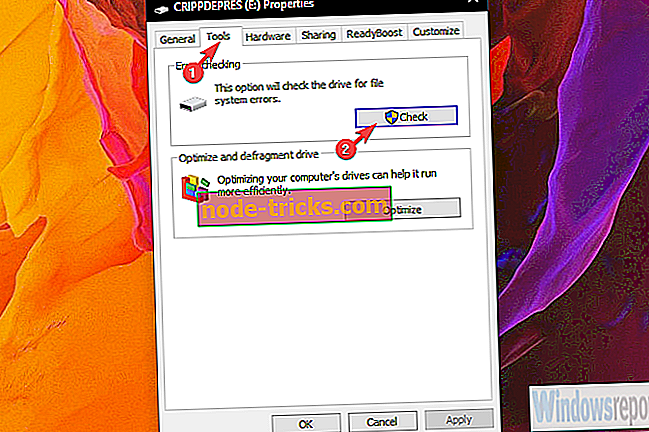
- Nakon što je uslužni program za provjeru pogrešaka gotov, pokušajte ponovno formatirati pogon olovke.
Ako vas još uvijek muči pogreška "Windows nije mogao formatirati pogon olovke", jednostavno nastavite s drugim navedenim koracima.
2. rješenje - Provjerite upravljačke programe
Sada, u ovom koraku, postoje dvije varijacije. Ovisi. Ako vaše računalo može vidjeti 'USB', ali ga ne može formatirati, morat ćete provjeriti upravljačke programe pogona olovke. S druge strane, ako nije u mogućnosti vidjeti USB pogon, kontroleri univerzalne serijske sabirnice bi trebali biti vaša briga.
Potonji se rijetko pojavljuje i ako se to dogodi, umjesto problema s upravljačkim programom, ukazuje na kvar bljeskalice. Ipak, vrijedi pokušati.
Evo kako ponovno instalirati pogonitelj olovke:
- Desnom tipkom miša kliknite Start i otvorite Upravitelj uređaja . Za sustav Windows 7 / 8.1, potražite upravitelja uređaja i pristupite mu na taj način.
- Provjerite je li USB pogon priključen .
- Proširite odjeljak Disk pogoni, kliknite desnom tipkom miša na pogon olovke i odaberite Deinstaliraj uređaj iz kontekstualnog izbornika.
- Ponovite postupak za odjeljak Prijenosni uređaji .
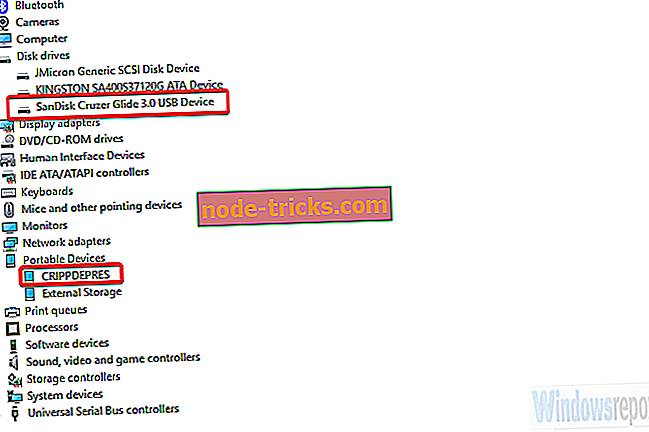
- Isključite USB pogon i ponovo ga uključite. Upravljački programi trebaju se odmah instalirati.
A to je kako ponovno instalirati upravljačke programe USB kontrolera:
- Otvorite upravitelja uređaja .
- Proširite odjeljak Universal Serial Bus Controllers ( Upravljači univerzalnom serijskom sabirnicom ) i deinstalirajte sve generičke upravljačke programe USB Hub i USB Root Hub . Samo desnom tipkom miša kliknite svaki uređaj pojedinačno i odaberite Deinstaliraj uređaj .
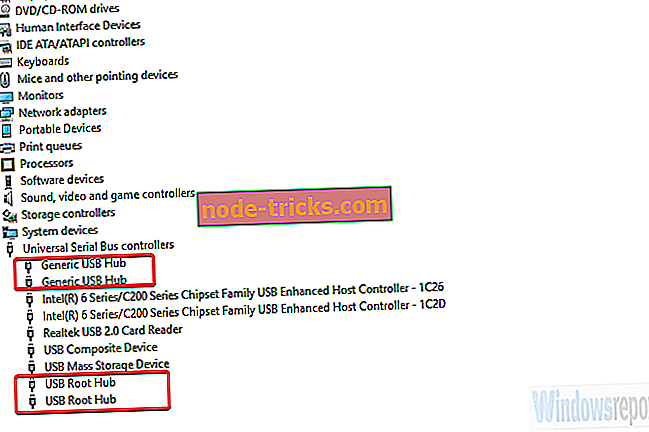
- Ponovo pokrenite računalo.
3. rješenje - Formatirajte pogon USB olovke s Disk Management
Sada, ako sam sustav ne može pristupiti USB formatu ili ga formatirati, postoje alternative. Zapravo, više od nekoliko. Prvi je Disk Management. Ovaj uslužni program je dio sustava Windows i koristi se, kao što se može pretpostaviti, za upravljanje svim diskovima za pohranu, internim i eksternim.
To može, naravno, nositi opterećenje oblikovanja vašeg pogona olovke bez ikakvih problema. Samo trebate znati gdje ga pronaći.
Slijedite ove korake za formatiranje pogona USB olovke s upravljanjem diskom:
- U traci pretraživanja sustava Windows upišite Upravljanje diskovima i otvorite Upravljanje diskovima .
- Otvori Stvaranje i formatiranje particija tvrdog diska .
- Desnom tipkom miša kliknite USB pogon i odaberite Format iz kontekstualnog izbornika.
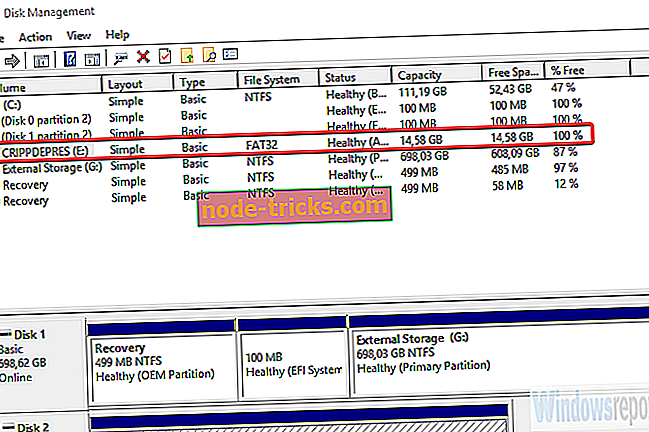
- Odaberite FAT32 ili NTFS (FAT32 je zadana za USB flash pogone) i koristite Quick Format .
- Kliknite U redu i to bi trebalo učiniti.
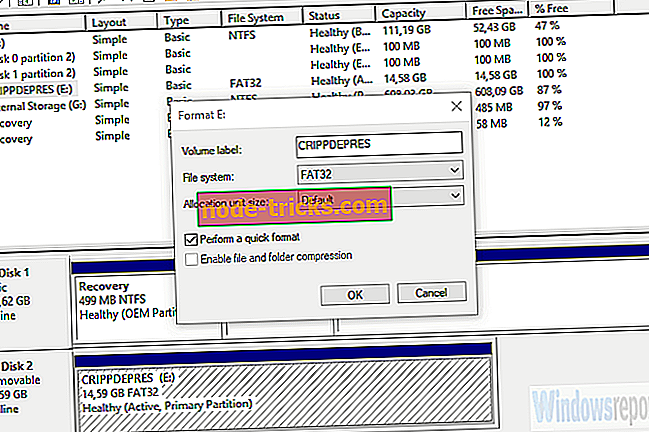
4. rješenje - Formatirajte pogon USB olovke s naredbenim retkom
Upravljanje diskovima trebalo bi vam omogućiti formatiranje pogona USB olovke bez ikakvih problema. Međutim, samo zbog raznolikosti odlučili smo dodati još jednu metodu. Sve što radite unutar korisničkog sučelja sustava Windows možete učiniti putem naredbenog retka.
Naravno, ako znate ispravan skup naredbi. U ovom slučaju, otići ćemo s uslužnim programom diskpart koji se obično koristi za formatiranje i dodjeljivanje pogona za pohranu.
Evo kako formatirati pogon USB olovke s naredbenim retkom:
- U traci za pretraživanje sustava Windows upišite CMD, desnom tipkom miša kliknite naredbeni redak i pokrenite ga kao admin.
- U naredbeni redak upišite diskpart i pritisnite Enter.
- Zatim upišite popisni disk i ponovno pritisnite Enter.
- Sada je ovaj korak važan. Pronađite pogon USB olovke, a zatim upišite odabrani disk 2 i pritisnite Enter. U ovom primjeru, USB pogon olovke je Disk 2, što nije pravilo. Trebali biste moći vidjeti što je disk na temelju veličine pohrane.
- Konačno, kada ste sigurni da ste odabrali odgovarajući disk, upišite clean i to je to.
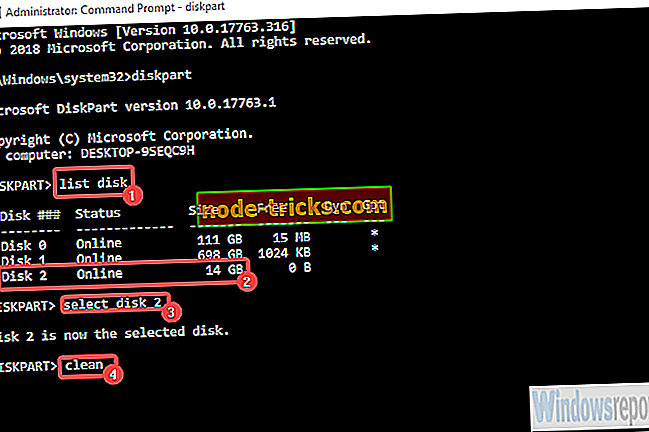
S time rečeno, možemo zaključiti ovaj članak. U slučaju da imate bilo kakvih pitanja ili alternativnih načina za rješavanje problema s "Windows ne može formatirati pogon olovkom" greška, slobodno nam recite u odjeljku komentara ispod. Radujemo se Vašem dolasku.